Instalācijas Windows 7

- 2750
- 526
- Lloyd O'Keefe
Jautājums par to, kā patstāvīgi instalēt Windows 7, ir viens no visizplatītākajiem tīklā. Lai gan faktiski šeit nav nekā sarežģīta: Windows 7 instalēšana ir kaut kas tāds, ko var izdarīt vienreiz, izmantojot instrukcijas, un nākotnē, visticamāk, instalēšanas jautājumiem nevajadzētu rasties - būs iespējams nesaziņot par palīdzības palīdzību palīdzībai. Tātad šajā rokasgrāmatā mēs detalizēti apsvērsim Windows 7 instalēšanu datorā vai klēpjdatorā. Es iepriekš atzīmēšu, ka, ja jums ir firmas klēpjdators vai dators un jūs vienkārši vēlaties to atgriezt valstī, kurā tas bija, tad tā vietā jūs varat to vienkārši nomest rūpnīcas iestatījumos. Šeit mēs runāsim par tīru Windows 7 instalēšanu datorā bez operētājsistēmas vai ar vecu OS, kas šajā procesā tiks pilnībā noņemta. Pārvaldība ir pilnīgi piemērota iesācēju lietotājiem.
Kas jums jāinstalē Windows 7
Lai instalētu Windows 7, ir nepieciešams operētājsistēmas izplatīšana - kompaktdisks ar instalēšanas failiem. Ja jums jau ir sāknējams nesējs - lielisks. Ja nē, tad jūs to varat izveidot pats. Šeit es iepazīstināšu tikai ar pāris vienkāršākajiem veidiem, ja kaut kādu iemeslu dēļ tie nav piemēroti, pilnīgs veids, kā izveidot zibatmiņas disku un disku, var atrast sadaļā “Instrukcijas” šajā vietnē "instrukcijas". Lai izveidotu sāknēšanas disku (vai USB zibatmiņu), jums būs nepieciešams ISO Windows 7 attēls.
Viens no ātrākajiem veidiem, kā padarīt sāknējamu pārvadātāju, lai instalētu Windows 7 - izmantojiet oficiālo utilītu Microsoft USB/DVD lejupielādes rīku, kuru var lejupielādēt ar saiti: https: // wwww.Microsoft.Com/ru-ru/download/windows-usb-dvd-download-Tool

Boot zibatmiņas diska un diska izveidošana USB/DVD lejupielādes rīkā
Pēc programmas ielādes un instalēšanas četri soļi jūs atdalīs no instalēšanas diska izveidošanas: izvēlieties ISO attēlu ar Windows 7 izplatīšanas failiem, norādiet, ko tie ierakstīt, pagaidiet, kamēr programma aizpilda programmu.
Tagad, kad jums ir, kur instalēt Windows 7, pāriet uz nākamo soli.
Iekraušanas uzstādīšana no zibatmiņas vai diska BIOS
Pēc noklusējuma lielais vairums datoru tiek ielādēti no cietā diska, bet Windows 7 instalēšanai mums būs jāielādē no zibatmiņas vai diska, kas izveidots iepriekšējā posmā. Lai to izdarītu, dodieties uz datora BIOS, ko parasti veic, nospiežot DEL vai citu atslēgu tūlīt pēc tā ieslēgšanas, pat pirms Windows ielādes sākuma. Atkarībā no versijas un ražotāja BIOS, atslēgu var atšķirt, bet parasti tā ir del vai f2. Kad esat devies uz BIOS, jums būs jāatrod prece, kas atbildīga par sāknēšanas secību, kas var būt dažādās vietās: uzlabota iestatīšana - sāknēšanas ierīces prioritāte (prioritātes ielāde) vai pirmā sāknēšanas ierīce, otrā sāknēšanas ierīce (pirmā ielādes ierīce, otrā Iekraušanas ierīce - pirmajā vienumā jums jāievieto disks vai zibatmiņas disks).
Ja jūs nezināt, kā iestatīt slodzi no pareizā nesēja, izlasiet instrukcijas par to, kā uzlikt slodzi no zibatmiņas uz BIOS (atveriet jauno logu). DVD diska gadījumā tas tiek darīts līdzīgi. Pēc BIOS iestatījumu pabeigšanas ielādēšanai no zibatmiņas vai diska, saglabājiet iestatījumus.
Windows 7 instalēšanas process
Kad dators atsāknēs pēc iepriekšējā posma izgatavotajiem BIOS iestatījumiem un lejupielāde no Windows 7 instalācijas multivides, uz melnā fona jūs redzēsit uzrakstu Nospiediet jebkuru taustiņu, lai lejupielādētu no DVD diska vai līdzīga satura uzraksts angļu valodā. Noklikšķiniet uz tā.

Valodas izvēle, instalējot Windows 7
Pēc tam īsu laiku tiks lejupielādēts Windows 7 faili, un pēc tam parādīsies valodas izvēles logs instalēšanai. Izvēlieties savu mēli. Nākamajā posmā jums būs jāiestata ievades parametri, laika un monetāro vienību formāts un pašas operētājsistēmas valoda.
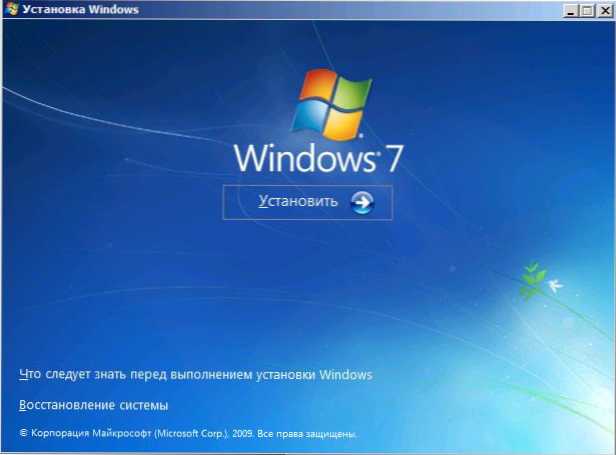
Instalējiet Windows 7
Pēc sistēmas valodas izvēles parādīsies šāds ekrāns, kas piedāvā instalēt Windows 7. No tā paša ekrāna jūs varat sākt sistēmas atjaunošanu. Noklikšķiniet uz "Instalēt". Pārbaudiet Windows 7 licences nosacījumus, atzīmējiet punktu, ka jūs pieņemat licences noteikumus, un noklikšķiniet uz “Nākamais”.
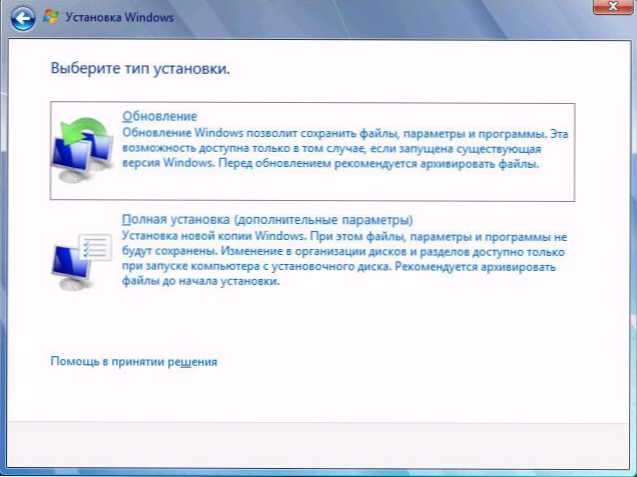
Atlasiet instalācijas Windows 7 veidu
Tagad jums būs jāizvēlas Windows 7 instalēšanas veids. Šajā rokasgrāmatā mēs apsvērsim tīru Windows 7 instalēšanu, nesaglabājot iepriekšējās operētājsistēmas programmas un failus. Tas parasti ir labākais risinājums, jo tas neatstāj dažādus "atkritumus" no iepriekšējās instalācijas. Noklikšķiniet uz "Pilnīga instalēšana (papildu parametri).
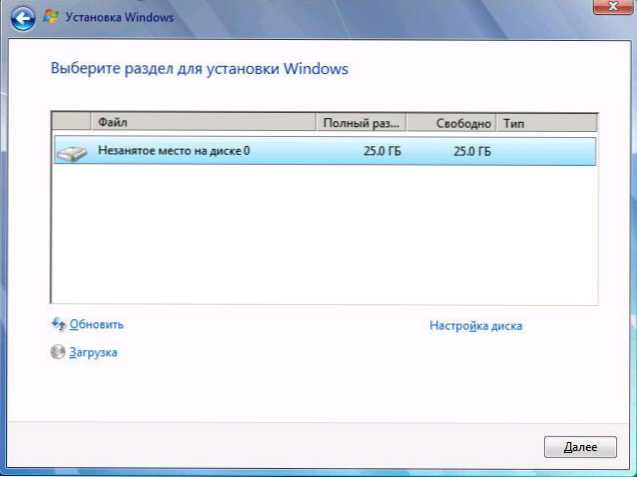
Instalēšanai atlasiet disku vai sadaļu
Nākamajā dialoglodziņā jūs redzēsit priekšlikumu izvēlēties cieto disku vai cietā diska sadaļu, kas jāinstalē operētājsistēmā Windows 7. Izmantojot vienuma "diska iestatījumus", jūs varat izdzēst, izveidot un formatēt sadaļas cietajā diskā (sadaliet disku divās daļās vai savienot divus vienā, piemēram). Kā to izdarīt, ir aprakstīts instrukcijās, kā salauzt disku (tas tiks atvērts jaunajā logā). Pēc nepieciešamās darbības ar cieto disku un tiek izvēlēta vēlamā sadaļa, noklikšķiniet uz "Nākamais".
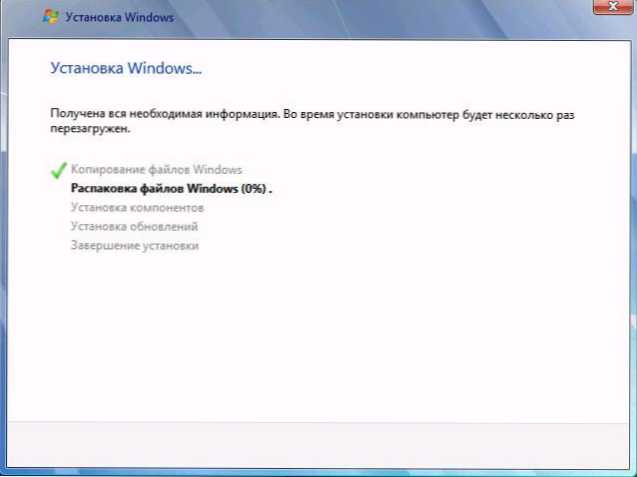
Windows 7 instalēšanas process
Windows 7 instalēšanas process sāksies datorā, kas var aizņemt dažādus laikus. Dators var vairākas reizes pārstartēt. Es iesaku, ka pirmajā atsāknēšanas laikā atgrieziet ielādi no cietā diska uz BIOS, lai neredzētu ielūgumu noklikšķināt uz jebkuras atslēgas, lai instalētu Windows 7. Disks vai ielādējošs USB zibatmiņas disks ir labāk atstāt instalāciju, līdz instalēšana ir pabeigta.
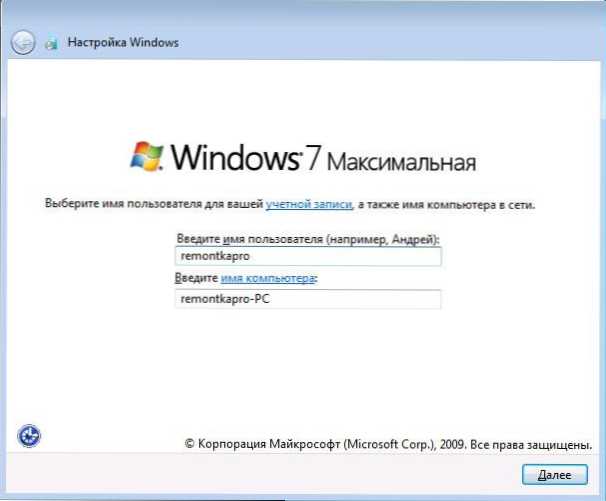
Ievadiet lietotāju un datora nosaukumu
Pēc tam, kad Windows 7 instalēšanas programma veiks visas nepieciešamās darbības, atjauninās reģistra ierakstus un sāks pakalpojumus, jūs redzēsit lietotāja vārda un datora nosaukuma priekšlikumu. Tos var ieviest krievu valodā, bet es iesaku izmantot latīņu valodu. Tad tiks ierosināts iestatīt paroli Windows kontam. Šeit pēc saviem ieskatiem - jūs varat instalēt, bet jūs nedrīkstat.
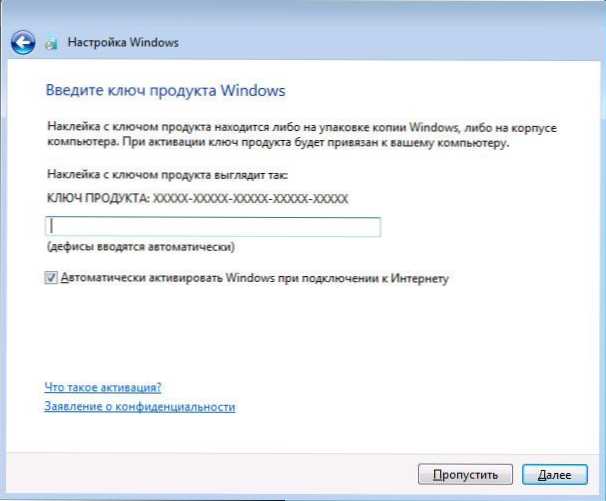
Ievadiet Windows 7 taustiņu
Nākamais posms ir ievadīt produkta atslēgu. Dažos gadījumos šo soli var veikt. Ir vērts atzīmēt, ka, ja Windows 7 tika iepriekš instalēts datorā un atslēga ir pieejama uz uzlīmes, un jūs instalējat tieši to pašu Windows 7 versiju, tad varat izmantot atslēgu no uzlīmes - tā darbosies. Ekrānā "Palīdzība automātiski aizsargāt datoru un uzlabot Windows" uz iesācēju lietotājiem, iesaku apturēt opciju "Izmantojiet ieteiktos parametrus".
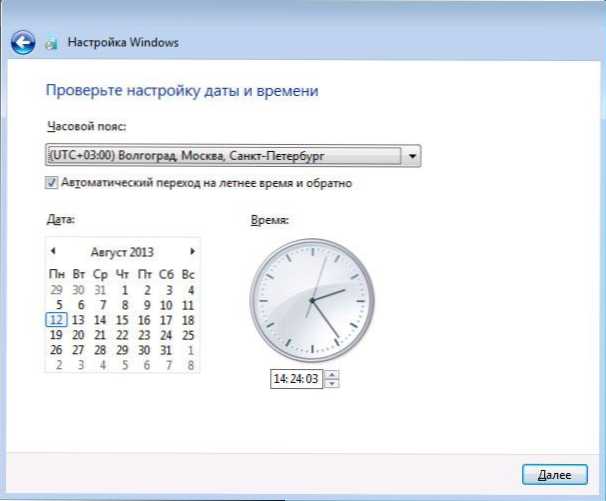
Datuma un laika iestatīšana operētājsistēmā Windows 7
Nākamais iestatīšanas solis ir iestatīt Windows laiku un datumu. Visam šeit vajadzētu būt skaidram. Es iesaku noņemt čeku "Automātiska pāreja uz vasaru un otrādi", jo tagad šī pāreja Krievijā netiek izmantota. Noklikšķiniet uz "Nākamais".
Ja jums ir tīkls datorā, jums tiks piedāvāts izvēlēties, kāds tīkls ir jūsu tīkls, kas ir mājās, publisks vai strādājošs. Ja piekļuvei internetam izmantojat Wi-Fi maršrutētāju, varat ievietot "mājas". Ja interneta pakalpojumu sniedzēja kabelis ir tieši savienots ar datoru, labāk ir izvēlēties "publisku".

Windows 7 instalēšana pabeigta
Pagaidiet Windows 7 parametru izmantošanu un operētājsistēmas ielādi. Šeit ir pabeigta Windows 7 instalācija. Nākamais svarīgais posms ir Windows 7 draiveru instalēšana, kuru es sīkāk rakstīšu nākamajā rakstā.
- « Kā izplatīt internetu no Android tālruņa, izmantojot Wi-Fi, caur Bluetooth un USB
- Faila atkopšana RS faila atkopšanas programmā »

